Wix Analytics : Télécharger et s'abonner aux rapports de Wix Analytics
9 min
Dans cet article
- Télécharger un rapport
- S'abonner à un rapport
- Modifier un abonnement à un rapport
- Personnaliser les destinataires des e-mails d'un rapport
- Se désabonner d'un rapport
- FAQ
Wix Données analytiques vous permet de télécharger et de vous abonner à des rapports pour accéder facilement aux performances de votre site. Téléchargez des rapports pour examiner vos données hors ligne et partagez-les facilement avec d'autres utilisateurs. Abonnez-vous aux rapports pour recevoir automatiquement les données de rapports sans consulter manuellement votre tableau de bord.
Par exemple, si vous gérez une boutique en ligne, vous pouvez télécharger des rapports de vente pour analyser vos performances mensuelles et les partager avec votre équipe. L'abonnement à des rapports de trafic hebdomadaires peut vous aider à suivre les tendances des visiteurs et à prendre des décisions en temps voulu.
Vous pouvez trouver la page Tous les rapports sous Données analytiques dans le tableau de bord de votre site.
Télécharger un rapport
Téléchargez vos rapports Wix Données analytiques sur votre ordinateur pour les consulter ou les partager hors ligne.
Pour télécharger un rapport :
- Accédez aux rapports dans le tableau de bord de votre site.
- Sélectionnez un rapport.
- Cliquez sur l'icône Exporter
 en haut à droite.
en haut à droite. - Cliquez sur CSV.

S'abonner à un rapport
Configurez l'envoi automatique par e-mail pour que vos rapports restent à jour sans avoir à consulter manuellement votre tableau de bord. Personnalisez vos paramètres d'abonnement, y compris le format du rapport, la fréquence et le délai de livraison.
Remarque :
Les abonnements aux e-mails sont disponibles pour la vue tableau du rapport uniquement.
Pour vous abonner à un rapport :
Tableau de bord
Appli Wix
Appli Wix Studio
- Accéder à tous les rapports dans le tableau de bord de votre site.
- Sélectionnez un rapport.
- Cliquez sur l'icône S'abonner
 .
. - Personnalisez le délai des e-mails automatisés :
- Choisissez la période de rapport (ex. 7 derniers jours, 30 derniers jours).
- Choisissez la fréquence, le jour et l'heure de l'envoi de votre rapport.
- Cliquez sur S'abonner.
Remarque :
Le rapport est livré à votre e-mail sous forme de pièce jointe CSV et dans une vue tableau, même si vous vous êtes déjà abonné à une autre vue (ex. graphique en courbe).
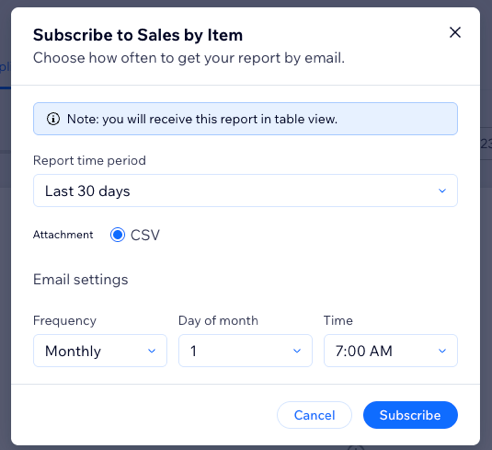
Modifier un abonnement à un rapport
Modifiez vos abonnements aux rapports existants pour mieux répondre à vos besoins. Vous pouvez ajuster la fréquence, le format et d'autres paramètres pour vous assurer de recevoir les informations dont vous avez besoin.
Pour modifier votre abonnement :
Tableau de bord
Appli Wix
Appli Wix Studio
- Accédez aux rapports dans le tableau de bord de votre site.
- Sélectionnez un rapport.
- Cliquez sur l'icône Modifier l'abonnement
 en haut à droite.
en haut à droite. - Apportez les modifications nécessaires à l'abonnement :
- Choisissez la période de rapport (ex. 7 derniers jours, 30 derniers jours).
- Choisissez la fréquence, le jour et l'heure de l'envoi de votre rapport.
- Cliquez sur Enregistrer.

Personnaliser les destinataires des e-mails d'un rapport
Assurez-vous que les bonnes personnes reçoivent vos abonnements à des rapports ou à des aperçus en personnalisant les destinataires des e-mails. Vous pouvez ajouter de nouveaux destinataires ou modifier ceux qui existent à partir des paramètres d'automation de l'e-mail.
Remarque :
Lorsque vous personnalisez les destinataires des e-mails d'un rapport, vous serez redirigé vers Wix Automations dans le tableau de bord de votre site.
Pour personnaliser les destinataires des e-mails :
- Accédez à l'aperçu Données analytiques dans le tableau de bord de votre site.
- Cliquez sur Alertes et e-mails en haut à droite.
- Sélectionnez Rapports et aperçus.
- Cliquez sur l'icône Plus d'actions
 à côté de l'automation concernée et cliquez sur Modifier.
à côté de l'automation concernée et cliquez sur Modifier.

- Cliquez sur l'action Envoyer un e-mail .
- Sous Définir les destinataires, cliquez sur + Ajouter des destinataires.
- Cliquez sur un groupe de destinataires qui recevront l'e-mail automatisé lorsqu'il sera déclenché (ex. contacts, rôles des collaborateurs).
- Sélectionnez les destinataires concernés.
- Cliquez pour confirmer votre sélection.
- Cliquez sur Appliquer.
- Cliquez sur Appliquer les modifications en haut à droite.
Suggestion :
Pour supprimer l'adresse e-mail principale par défaut à laquelle le rapport est envoyé, supprimez les e-mails du déclencheur (1). Vous pouvez toujours l'ajouter à partir des options d'ajout de destinataires .
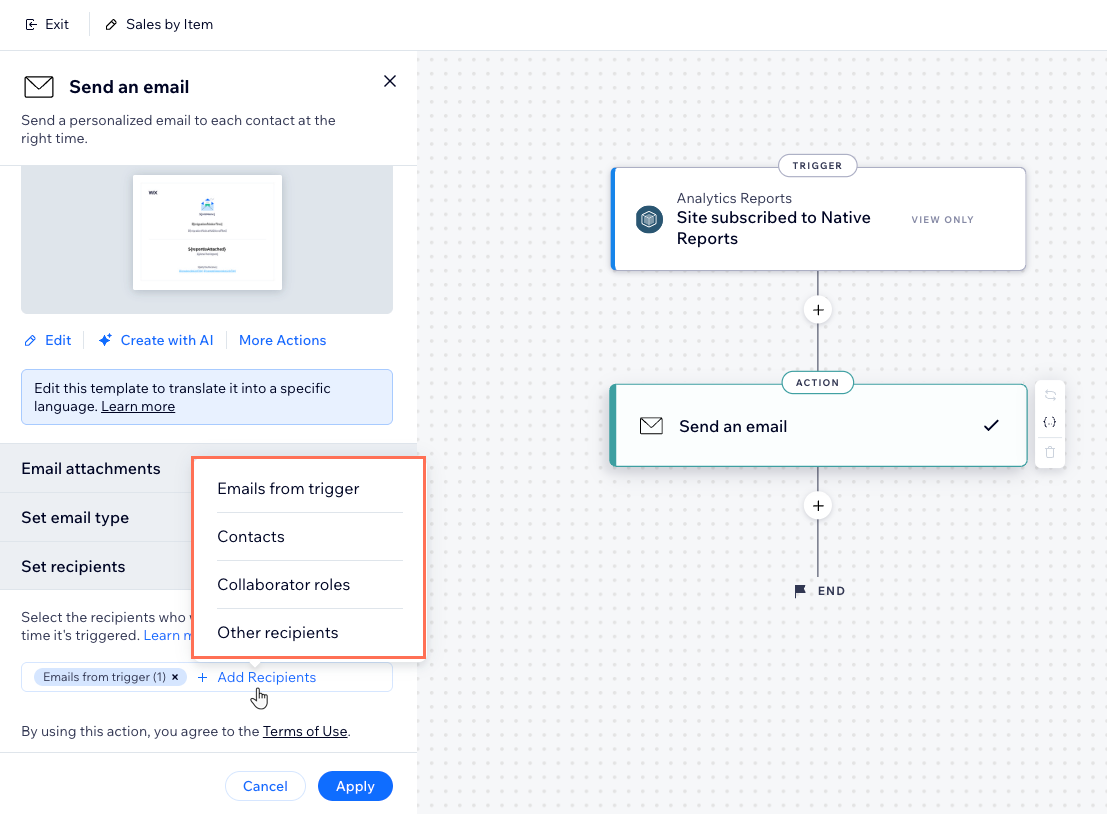
Se désabonner d'un rapport
Vous pouvez vous désabonner d'un rapport si vous ne souhaitez plus recevoir le rapport par e-mail. Vous pouvez toujours revenir en arrière et vous réabonner au rapport.
Pour vous désabonner d'un rapport :
Tableau de bord
Appli Wix
Appli Wix Studio
- Accédez aux rapports dans le tableau de bord de votre site.
- Sélectionnez un rapport.
- Cliquez sur l'icône Modifier l'abonnement
 en haut à droite.
en haut à droite. - Cliquez sur Se désabonner en bas à gauche.
- Cliquez à nouveau sur Se désabonner pour confirmer.
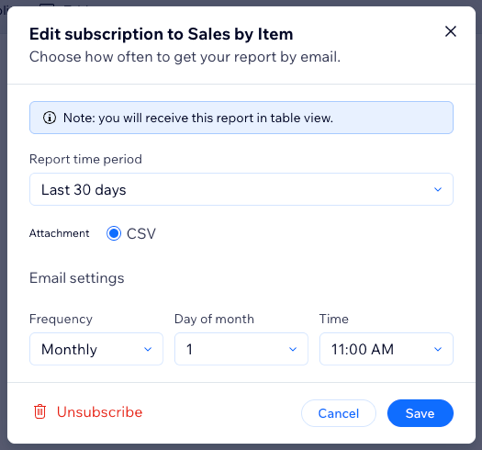
FAQ
Cliquez sur une question pour en savoir plus sur le téléchargement et l'abonnement aux rapports.
Quel est le nombre maximal de lignes lors de l'exportation d'un rapport ?
Puis-je m'abonner à un aperçu des données analytiques ?
Pourquoi est-ce que je reçois un rapport avec une vue tableau si je suis abonné à une autre vue de rapport ?


 en haut à droite.
en haut à droite.